教程主要使用Photoshop制作蓝色风格的无缝菱形编织纹理,今天作者P大点S就一步一步详细的给大家来解读,然后在利用颜色查找可以随时变色,
方法/步骤
-
1
新建文件,并设置其大小为210像素×414像素
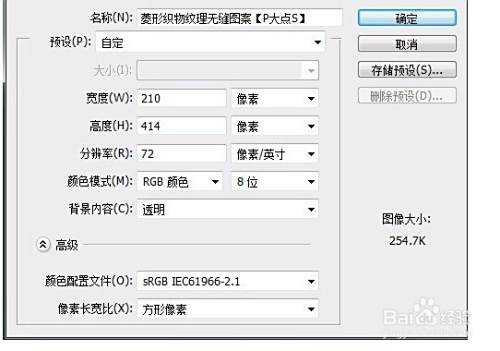
-
2
Ctrl+R调出你的标尺工具 在上边标尺出右键选择单位为像素
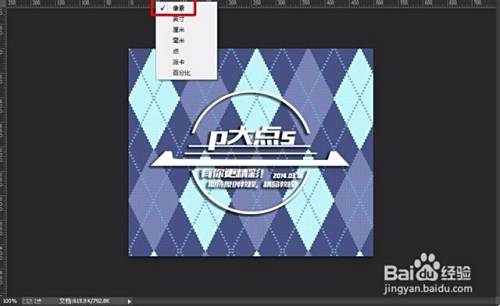
-
3
放大画布到800%左右,选择“矩形选框工具”,绘制一个矩形选区,矩形位置(99,0)到(108,3),填充颜色#92c6de
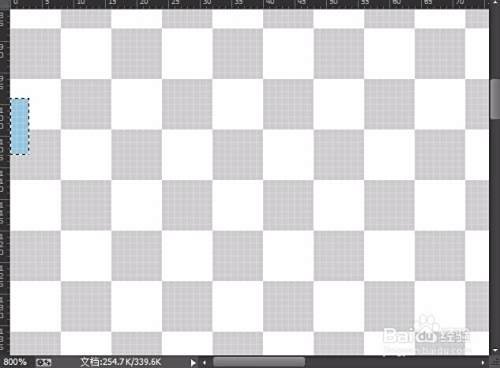
-
4
移动矩形选区,向右移动3像素,向上移动6像素,继续填充浅蓝色#92c6de
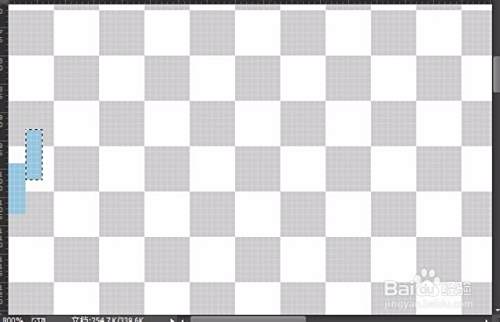
-
5
复制这条锯齿线,水平翻转
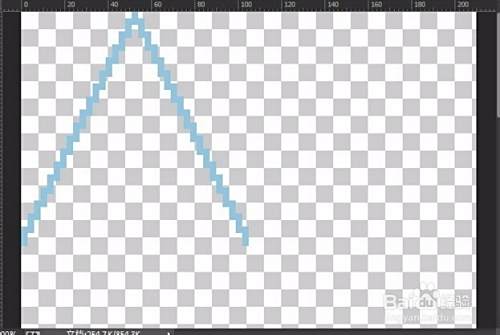
-
6
合并所有锯齿线,使用套索工具选择锯齿线内的选区,填充浅蓝色#92c6de,将图层重命名为“菱形”
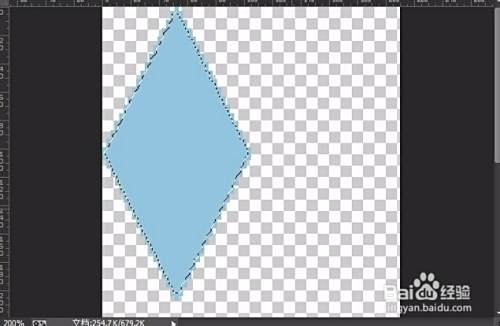
-
7
再复制“菱形”图层,分别置于左下和右上的位置,并改变填充颜色为#5b6589
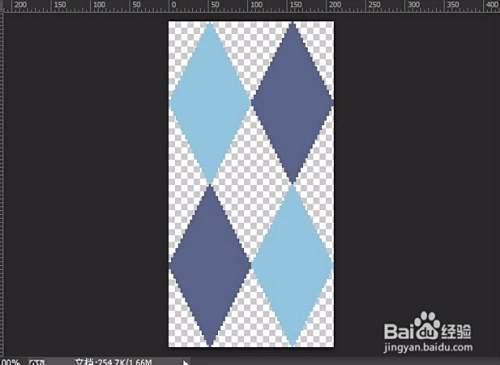
-
8
复制线条图层,水平翻转
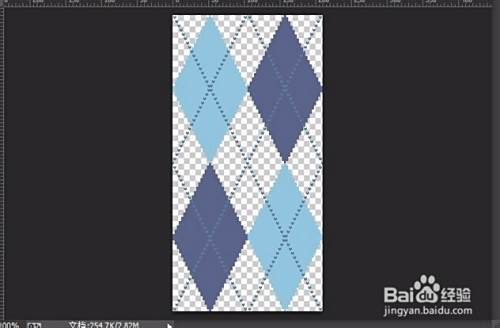
-
9
新建个图层,置于底层,填充深蓝色#373f64

-
10
选择我们刚做的这个图案,并改变图层混合模式为“划分”
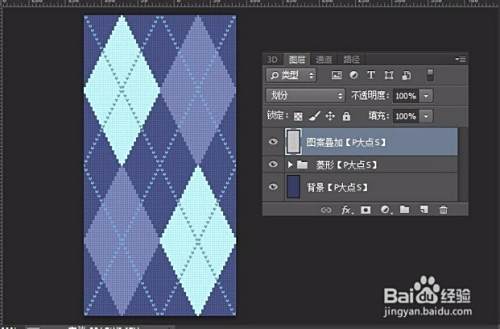
-
11
我们可以来改变下图案的色彩,类似那些调整色相阿,可选颜色阿,渐变映射的这里都不说了
 END
END
经验内容仅供参考,如果您需解决具体问题(尤其法律、医学等领域),建议您详细咨询相关领域专业人士。
作者声明:本篇经验系本人依照真实经历原创,未经许可,谢绝转载。
展开阅读全部
文章评论